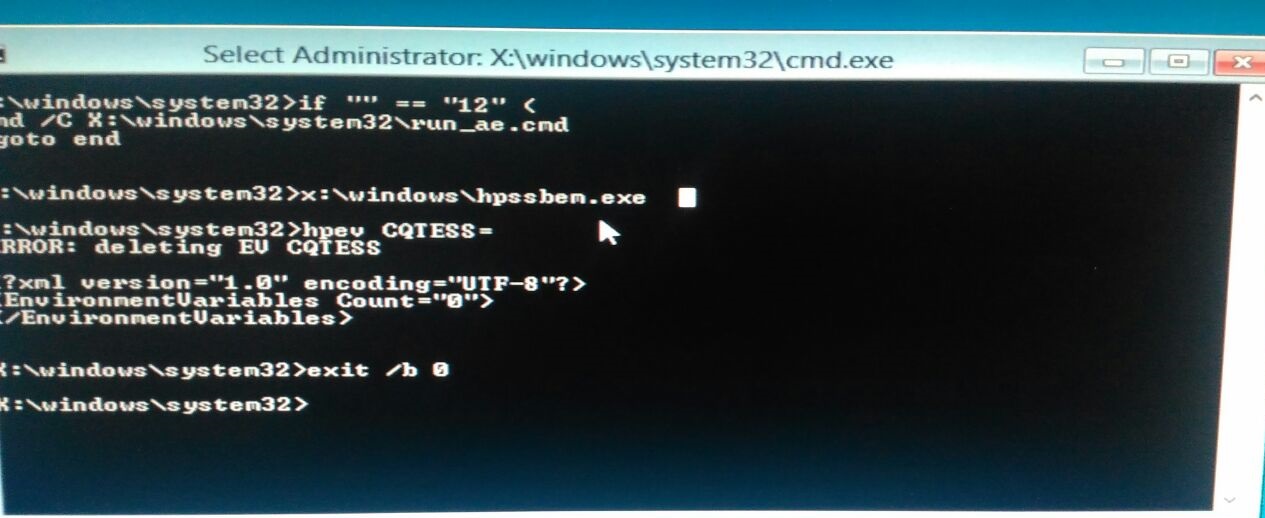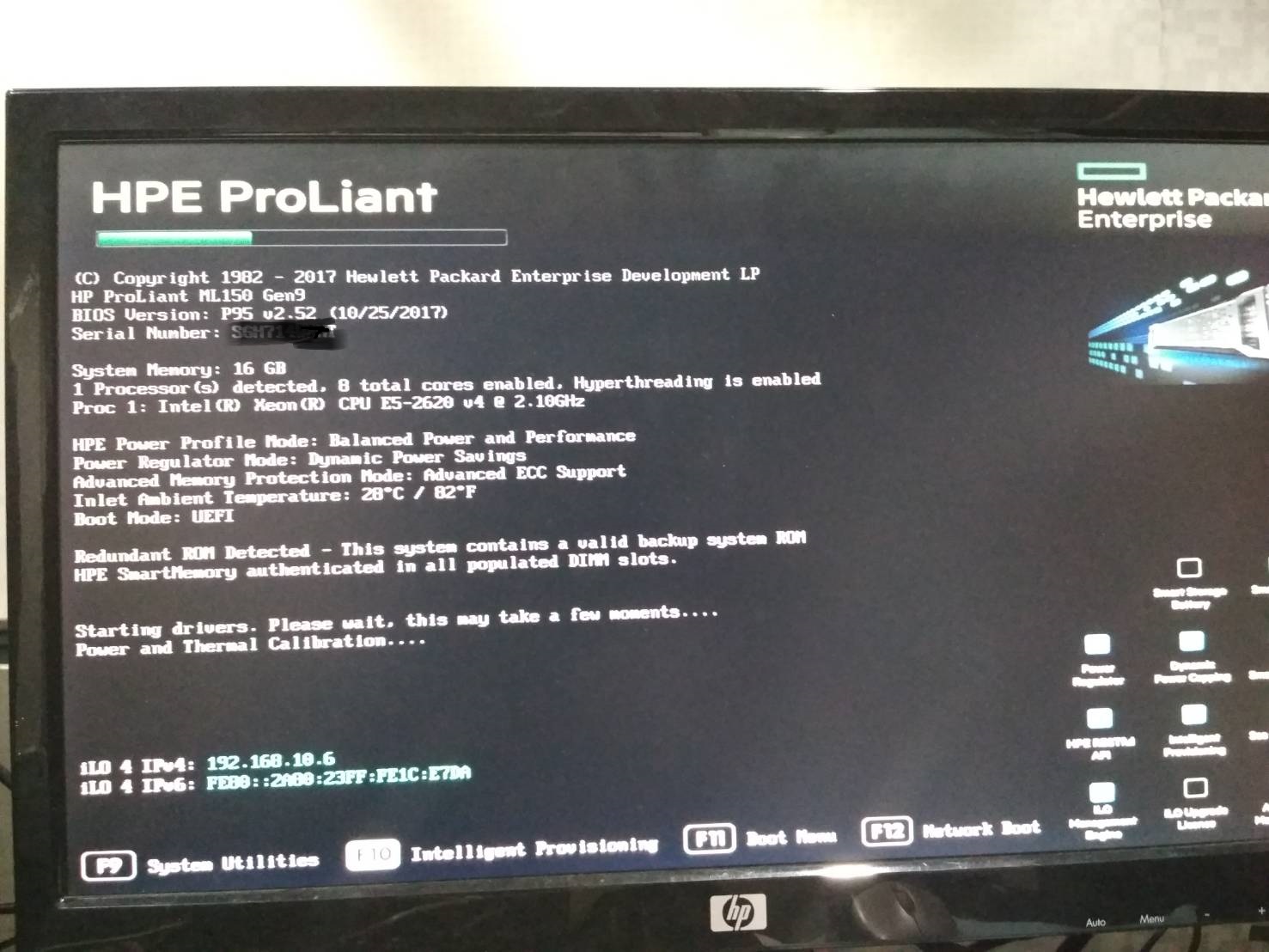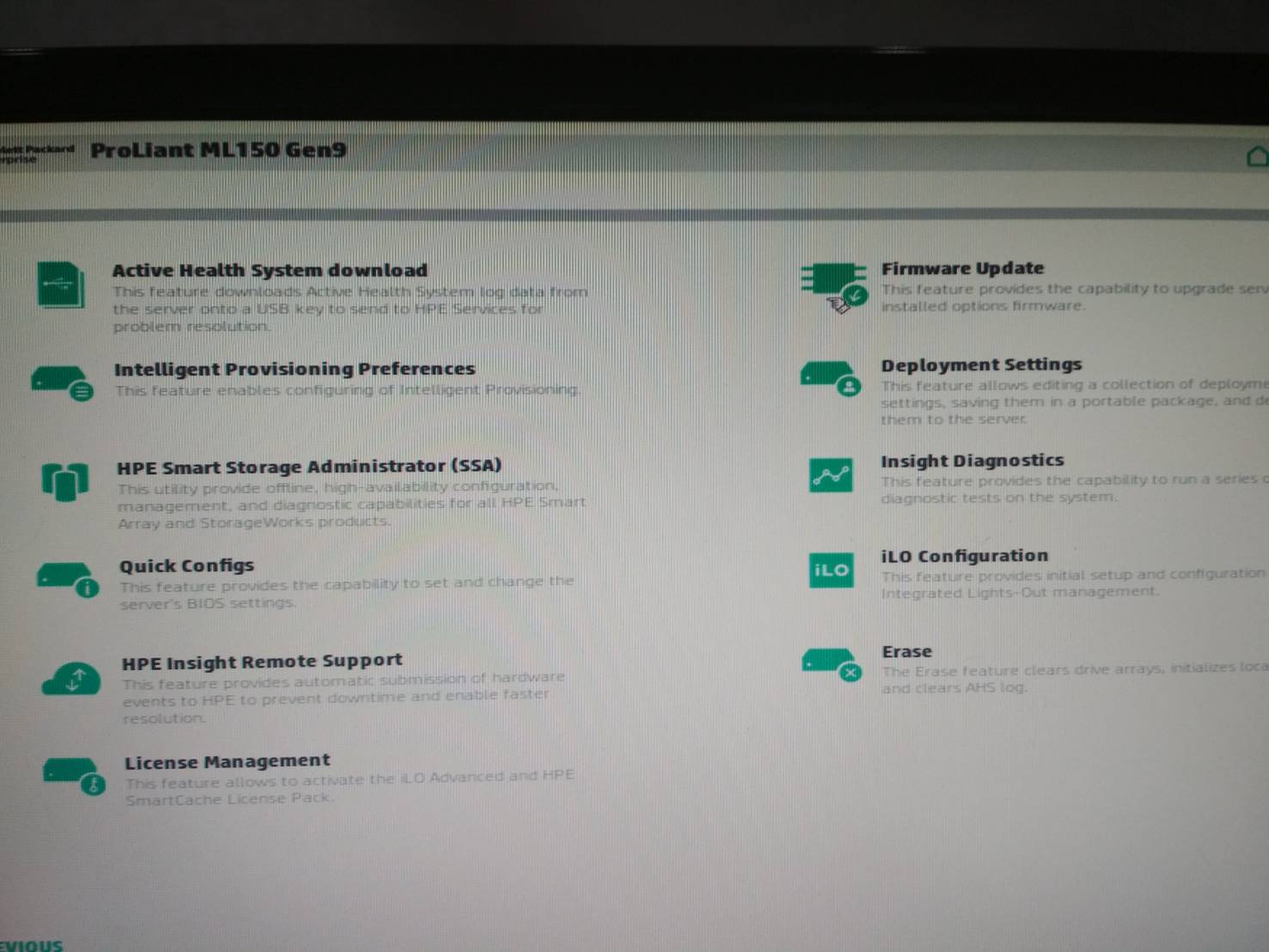Romaji
kaze wa mou tsumetai keredo
natsukashii sora no nioi ga shitanda
hoomu kara umi ga mieru
kono basho de kimi wo sagashiteru
kisetsuhazure no saafu boodo ni
ano natsu wa kitto ikiteru
taiyou wa zutto oboeteita hazu sa
ne kikoeteru
namida wa mise naitte kimi wa sou itte
boku tachi wa futarite wo futta
sayonara wa iwanai da karate wo futta
yuuyake ni kieta
I remember you
sabita gitaa kakaeru tabini
ano uta ga mune no oku wo tsukamu kedo
ima mo madasaenai hibi
kono basho de boku wa sugoshiteru
dakedo omounda dare kano tameni
kitto bokura wa ikiteru
taiyou ga kitto oshiete kuretanda
ne kikoeteru
namida wa mise naitte kimi wa sou itte
boku tachi wa futarite wo futta
sayonara wa iwanai da karate wo futta
yuuyake ni kieta
I remember you
are kara no boku wa aikawarazu da kedo
honno sukoshi jishin ga arunda yeah
namida wo koraeteru yakusoku dakara
dare yori mo tsuyokunara nakucha
sayonara wa iwanai datte me wo tojite
sugu ni aeru
I remember you
Terjemahan Indonesia
Angin berhembus dengan dingin
Tapi aku bisa mencium bau langit yang penuh kenangan itu
Aku bisa melihat laut dari stasiun kereta api
Di sini aku mencarimu
Hari-hari telah berlalu
Namun musim panas masih ada di sana, di papan luncur ku
Matahari selalu mengingat semuanya
Bisakah kau mendengarku?
Kau mengatakan untuk tidak menangis
Dan kita saling melambaikan tangan
Kita tidak mengucapkan selamat tinggal, hanya melambaikan tangan
Dan kau menghilang dalam tenggelamnya matahari
Aku mengingatmu
Setiap aku menggenggam gitar tua ini
Lagu itu menangkap hatiku
Bahkan sekarang hari-hari masih suram
Di sini aku mencarimu
Tapi aku berfikir
Kita pasti hidup untuk seseorang
Matahari pasti mengingat semuanya
Bisakah kau mendengarku?
Kau mengatakan untuk tidak menangis
Dan kita saling melambaikan tangan
Kita tidak mengucapkan selamat tinggal, hanya melambaikan tangan
Dan kau menghilang dalam tenggelamnya matahari
Aku mengingatmu
Aku masih sama seperti yang dulu
Tapi sekarang aku sedikit lebih percaya diri
Aku berjanji untuk menahan air mata ini
Aku harus lebih kuat dari siapapun
Kita tidak perlu mengucapkan selamat tinggal, karena itu saat aku menutup mata
Aku bisa melihatmu
Aku mengingatmu
Jika ingin mendownload lagunya bisa klik disini